15 tính năng nhỏ nhưng đáng chú ý trên Android Q Beta
Google mới đây đã phát hành bản thử nghiệm đầu tiên của Android Q cho dòng sản phẩm Pixel. Sau một thời gian trải nghiệm, trang Gizmodo;đã tổng hợp những thay đổi tuy nhỏ nhưng rất đáng chú ý trên Android Q.
7 thay đổi trên Android Q giúp chiếc điện thoại của bạn hoạt động tốt hơn

Nếu đang sử dụng Pixel, Pixel 2 và Pixel 3 (cả phiên bản XL), bạn có thể trải nghiệm ngay Android Q Beta thông qua website này, chọn Xem các thiết bị đủ điều kiện của bạn rồi nhấn Tham gia để cài đặt.
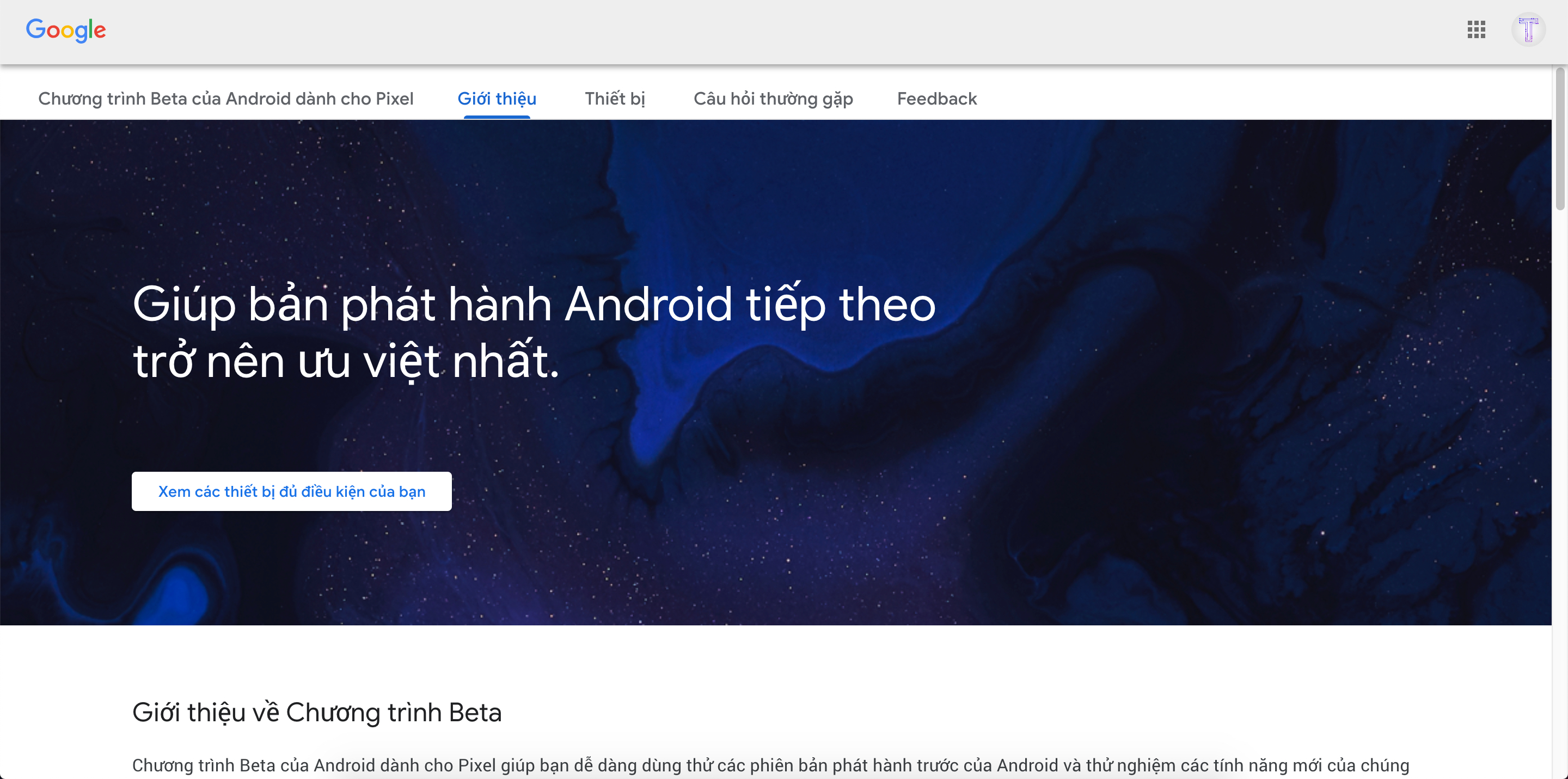
Tất nhiên, bản beta cũng đồng nghĩa với lỗi, lag, crash hoặc ứng dụng hoạt động không bình thường. Nếu đang sử dụng máy cho công việc liên lạc hàng ngày, tốt nhất là đừng nên cài đặt cho đến các bản beta tiếp theo hoặc bản chính thức.
Nếu quyết định cài đặt Android Q Beta, máy của bạn sẽ không bị mất dữ liệu hay ứng dụng, và bạn có thể nhận các bản beta tiếp theo hoặc bản chính thức qua OTA. Tuy nhiên nếu muốn quay lại Android 9 Pie, toàn bộ dữ liệu và ứng dụng sẽ bị xóa.
Đây là 15 thay đổi tuy nhỏ nhưng rất đáng chú ý của Android Q Beta.
1. Dark Mode hoàn thiện hơn, nhưng chưa thể bật

Dark Mode trên Android 9 Pie khá "nửa vời", bạn có thể bật nó trong Settings -> Display -> Advanced and Device theme. Trên Android Q Beta, Dark Mode đã hoàn thiện hơn nhưng bạn không thể tìm chỗ để bật trong Settings. Hãy bật sẵn Dark Mode từ Android 9 để được trải nghiệm nó trên Android Q (hoặc làm theo hướng dẫn tại đây nếu chưa bật).
2. Cài đặt thông báo khi vuốt sang trái

Trên các bản Android trước, vuốt sang trái hoặc phải đều xóa thông báo được, còn trên Android Q, bạn chỉ có thể xóa thông báo bằng cách vuốt sang phải, còn vuốt sang trái sẽ hiện các tùy chọn như cho phép xác định thông báo mới nhất khi có một loạt thông báo trên màn hình.
3. Nhiều tùy chọn quản lý thông báo hơn
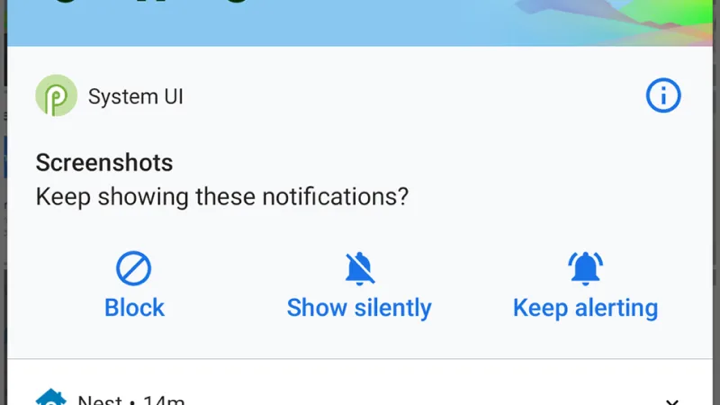
Một thay đổi khác trên Android Q Beta, nhấn giữ lên một thông báo sẽ có 3 tùy chọn: chặn (Block), hiển thị im lặng (Show silently) và tiếp tục cảnh báo (Keep alerting). Chế độ im lặng (thông báo vẫn hiện nhưng không phát âm hay rung) đã có từ Android 9 nhưng bạn không thể kích hoạt nó ngay từ chính thông báo.
4. Chỉnh "theme" cho hệ thống

Dường như Google sẽ tích hợp tính năng thay đổi giao diện ngay trong Android Q. Bật tùy chọn cho nhà phát triển (nhấn 7 lần vào mục Build number trong Settings -> About phone), sau đó quay ra chọn System -> Advance -> Developer options -> Accent color. Bạn có thể chọn 1 trong 4 màu có sẵn để thay đổi cho các thành phần hệ thống.
5. Ảnh chụp màn hình bo góc, có sẵn "tai thỏ"

Một thay đổi đáng kể khác khi chụp màn hình trên Android Q, đó là ảnh chụp màn hình đã được bo tròn 4 góc, chừa lỗ đen cho tai thỏ giống hệt những gì bạn thấy trên màn hình thực tế. Hiện chưa thấy tùy chọn nào để tắt tính năng này.
6. Chỉnh Wi-Fi, Bluetooth từ ứng dụng dễ dàng hơn
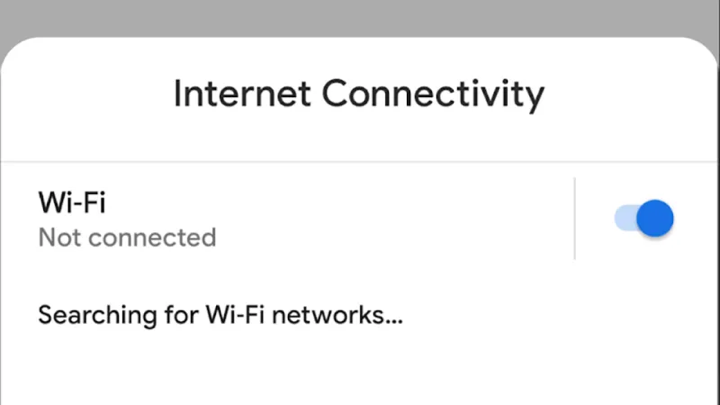
Một số ứng dụng sẽ yêu cầu bạn thiết lập kết nối Wi-Fi hay Bluetooth. Nếu các bản Android trước, bạn phải chuyển hẳn sang Settings để thiết lập thì trên Android Q, chúng được hiển thị trong một pop-up và sẽ mất khi thiết lập xong nên bạn không phải lo chuyện app bị tải lại khi thoát ra nữa.
7. Chia sẻ mạng Wi-Fi bằng mã QR

Nếu như đọc mật khẩu Wi-Fi cho ai đó là quá phiền, hãy sử dụng tính năng mới này trên Android Q. Trong Settings, chọn Network & Internet -> Wi-Fi -> tên mạng Wi-Fi đang kết nối -> Share. Lúc này một mã QR sẽ hiện ra, để kết nối chỉ cần chọn Add network trong cửa sổ Wi-Fi rồi quét mã này là xong.
8. Hình nền màn hình khóa đổi theo nhạc đang phát
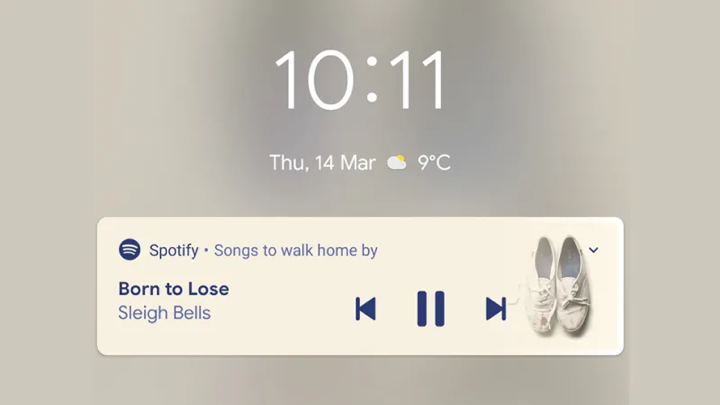
Bản nhạc đang phát sẽ xuất hiện trên màn hình always-on, và nếu thử bật màn hình lên, bạn sẽ thấy màn hình khóa trên máy cũng chính là ảnh bìa của bản nhạc nhưng được làm mờ đi. Không rõ tại sao Google làm điều này, nhưng có vẻ họ muốn màn hình khóa trên Android ngày càng sinh động hơn.
9. Desktop mode
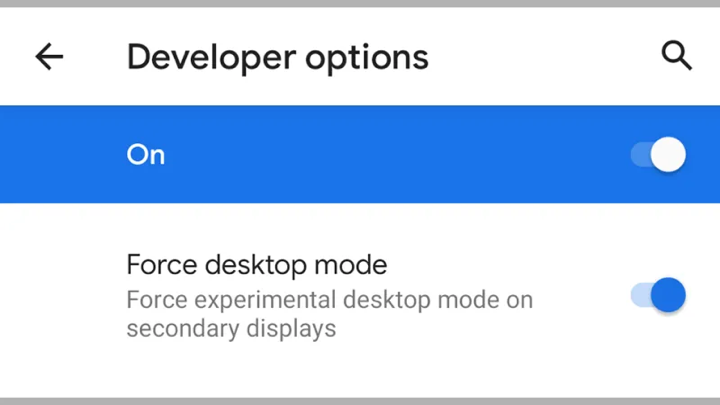
Phần cài đặt cho nhà phát triển của Android Q cũng xuất hiện tùy chọn mới tên là Force desktop mode. Theo mô tả, tùy chọn này sẽ kích hoạt chế độ desktop khi kết nối với màn hình ngoài tương tự Samsung DeX, nhưng do chưa có màn hình ngoài nên hiện chưa thể dùng thử tùy chọn này.
10. Nhiều tùy chọn về quyền riêng tư hơn

Trên Android Q, nếu một ứng dụng muốn truy cập vào vị trí, bạn sẽ có 3 lựa chọn: cho phép mọi lúc, cho phép chỉ khi dùng ứng dụng hoặc không cho phép (tương tự như iOS). Các tùy chọn về truy cập ảnh, video và âm thanh cũng được tách riêng ra.
11. Hỗ trợ màn hình gập
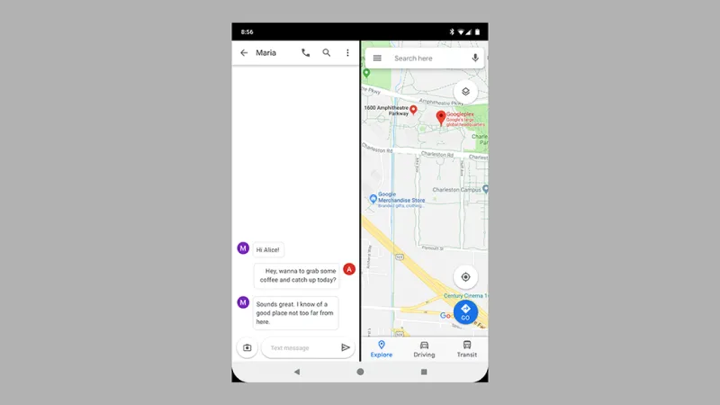
2019 dự kiến là năm bùng nổ của smartphone màn hình gập, và Android Q cũng không quên chạy theo xu thế khi hỗ trợ giao diện dành riêng cho smartphone màn hình gập, có thể thay đổi linh hoạt tùy theo chế độ sử dụng. Tất nhiên do chưa có smartphone gập nào chạy Android Q nên cũng chưa thể trải nghiệm tính năng này.
12. Chia sẻ nội dung đơn giản hơn
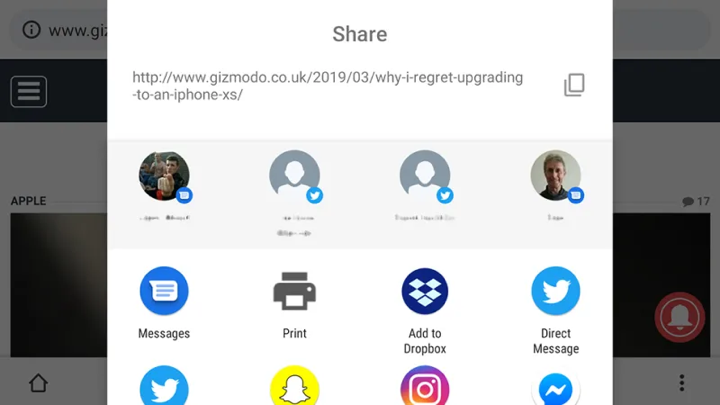
Trình đơn Share trên Android Q đã được thay đổi một chút. Bạn có thể biết mình đang chia sẻ gì, các lập trình viên có thể tải trước phần Share cho ứng dụng của họ để chúng tải nhanh hơn khi người dùng nhấn vào.
13. Truy cập sâu hơn vào các hiệu ứng ảnh

Nhiều smartphone hiện nay trang bị thêm một camera nhận diện chiều sâu cho chế độ chụp chân dung hiệu ứng bokeh. Trên Android Q, hệ thống sẽ yêu cầu nhiều thông tin như vậy hơn cho các hiệu ứng khác nhau dựa trên thiết bị và app chụp ảnh mà bạn sử dụng.
14. Quay phim màn hình
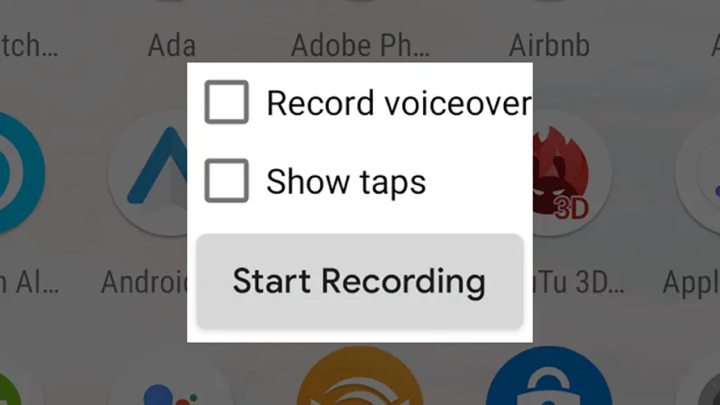
Nhiều khả năng Google sẽ tích hợp sẵn tính năng quay phim màn hình kể từ Android Q. Trong Settings, vào System -> Advanced -> Developer options -> Feature flags -> settings_screenrecord_long_press. Sau khi bật tính năng trên, nhấn giữ nút nguồn rồi nhấn giữ tùy chọn Screenshot, bất ngờ chưa!
15. Một số thay đổi nhỏ khác
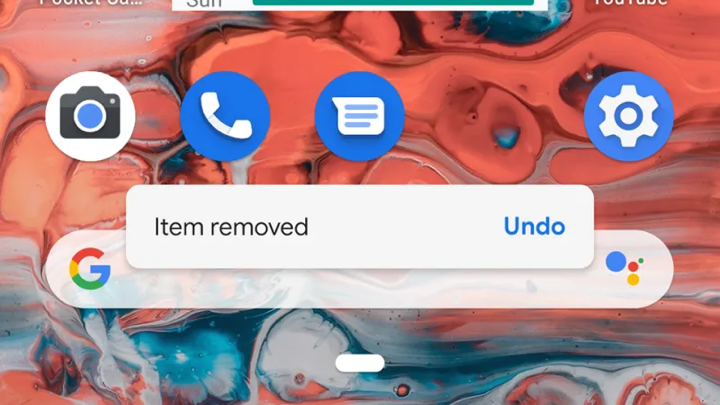
Trên màn hình chính, bạn có thể hoàn tác hành động vừa thực hiện như xóa biểu tượng hay widget, thay đổi ứng dụng mặc định hiển thị thông tin khẩn cấp (Settings -> Apps & Notifications -> Advanced -> Default apps -> Roles).
Vẫn còn rất nhiều thay đổi khác sẽ lần lượt xuất hiện trong các bản beta tiếp theo của Android Q. Hãy tiếp tục chờ đón nhé!
Phúc Thịnh